Page 1

HP Wireless Printing Upgrade Kit
Руководство пользователя
Page 2
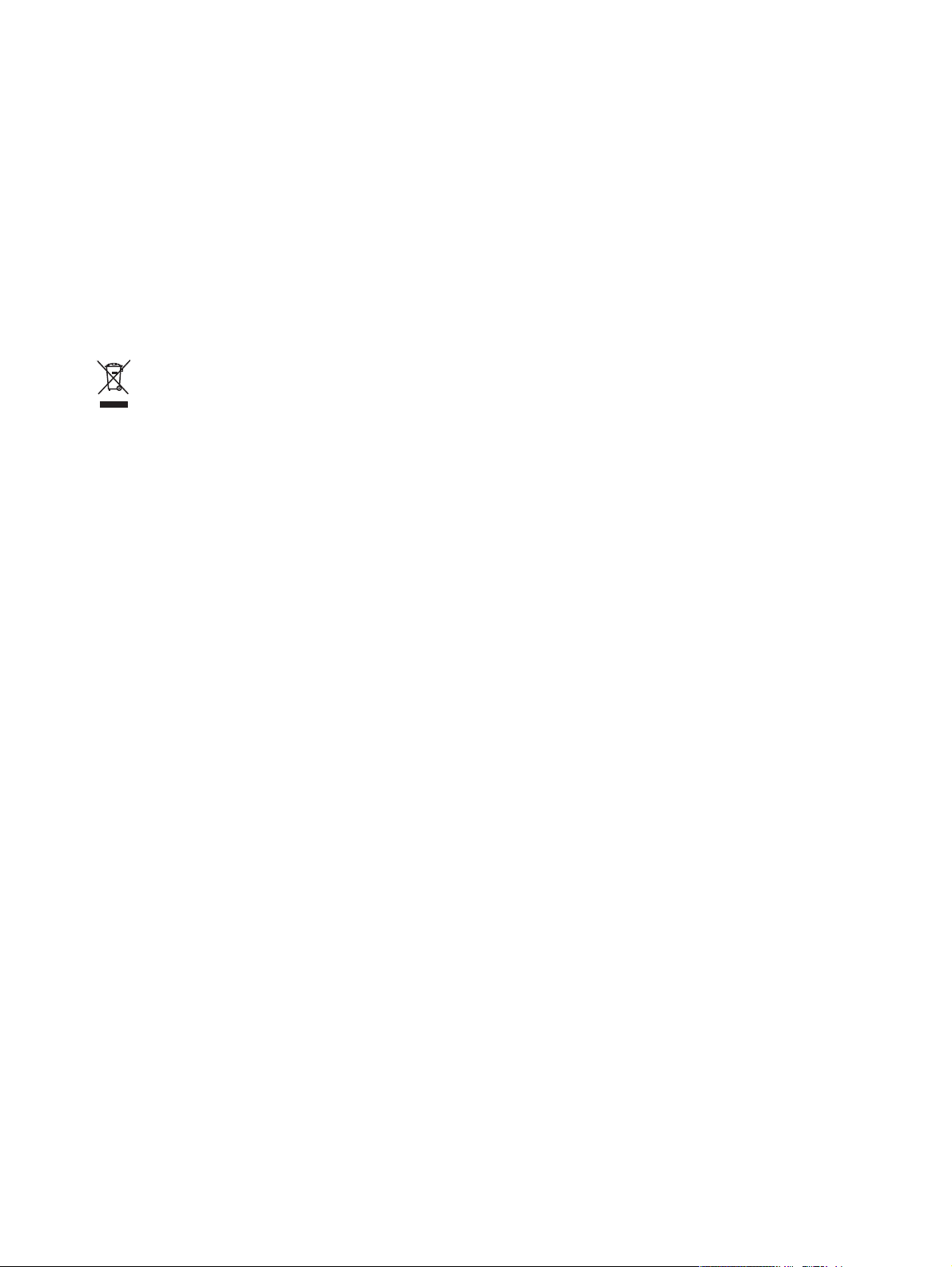
© 2006 Hewlett-Packard Development Company, L.P. Номер публикации: Q6236-xxxxx
Уведомления от компании HewlettPackard
Содержащиеся в настоящем документе сведения могут быть изменены без предварительного уведомления.
Все права защищены. Воспроизведение, адаптация и перевод настоящего материала без предварительного разрешения от компании
Hewlett-Packard запрещены во всех случаях за исключением предусмотренных законодательством об авторском праве.
Единственными гарантиями на изделия и услуги HP являются явные гарантийные положения, прилагаемые к таким изделиям и услугам.
Ничего из сказанного в настоящем документе не должно рассматриваться как предоставление дополнительных гарантий. Компания HP
не несет ответственность за технические или редакторские ошибки или опечатки, содержащиеся в настоящем документе.
Регулятивный идентификационный номер модели
В регулятивных идентификационных целях данному изделию назначен регулятивный номер модели. Регулятивным номером модели для
данного изделия является SDCAB-0603. Данный регулятивный номер нельзя путать с маркетинговым наименованием (HP Wireless Printing
Upgrade Kit) или номером изделия (Q6236A).
Утилизация неисправного бытового оборудования в Европейском Союзе
Наличие этого символа на изделии или на его упаковке означает, что данное изделие нельзя утилизировать вместе с другими бытовыми
отходами. На пользователе лежит ответственность за утилизацию неисправного оборудования путем его сдачи в специализированные
пункты сбора неисправного электрического и электронного оборудования на переработку. Раздельный сбор и вторичная переработка
неисправного оборудования поможет сохранить природные ресурсы и при этом гарантируется, что вторичная переработка будет
выполнена без ущерба здоровью людей и окружающей среде.
Для получения дополнительной информации о том, куда можно сдать неисправное оборудование для вторичной переработки,
обратитесь в местные муниципальные органы, местную службу утилизации бытовых отходов или магазин, где приобретено изделие.
Page 3
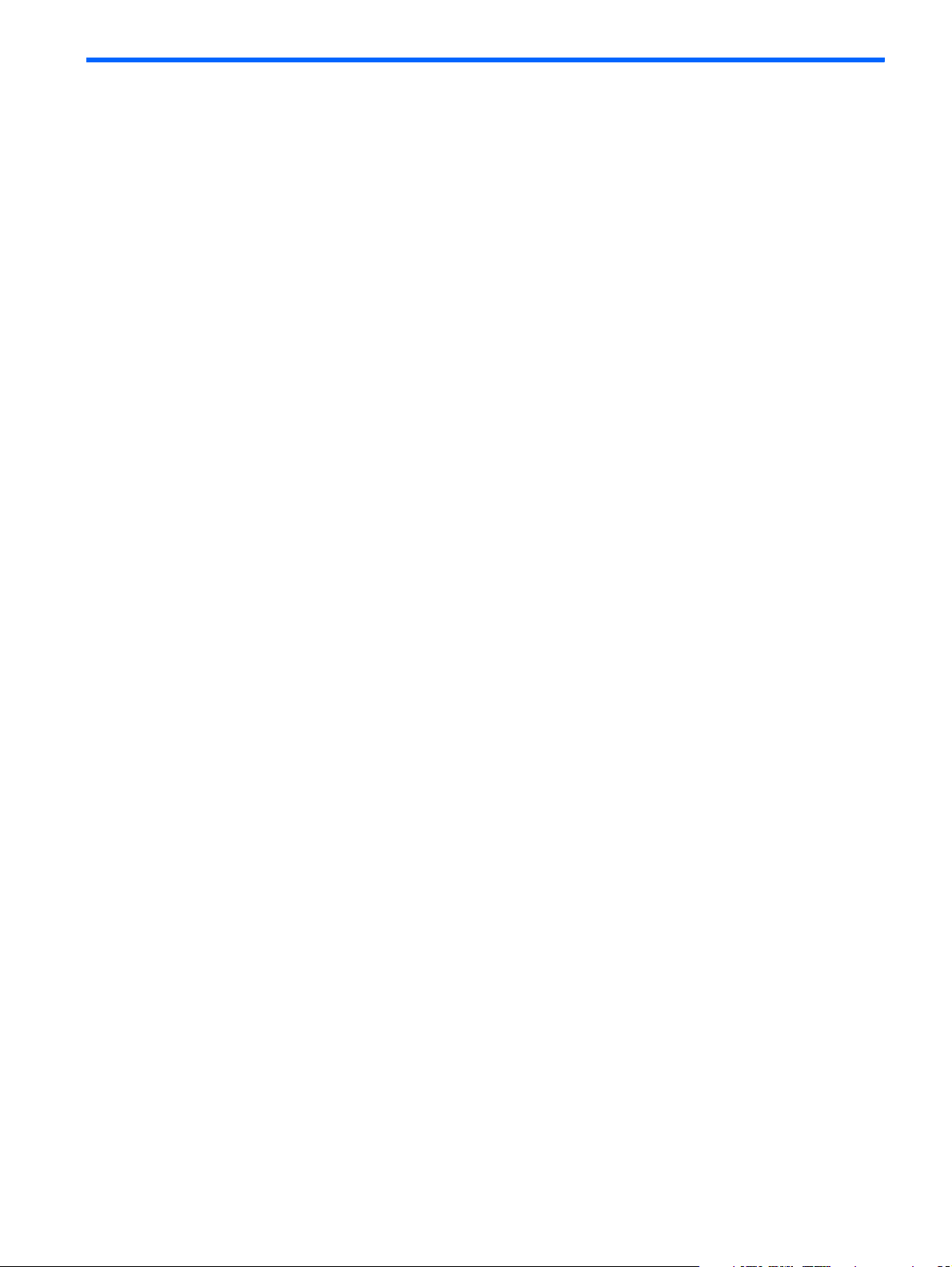
Оглавление
1 Добро пожаловать!
Содержимое упаковки. . . . . . . . . . . . . . . . . . . . . . . . . . . . . . . . . . . . . . . . . . . . . . . . . . . . . . . . . . . . . . . . . . . . . 5
Индикаторы и порты адаптера принтера . . . . . . . . . . . . . . . . . . . . . . . . . . . . . . . . . . . . . . . . . . . . . . . . . . . . . 6
2 Базовые настройки
Подключите адаптер принтера . . . . . . . . . . . . . . . . . . . . . . . . . . . . . . . . . . . . . . . . . . . . . . . . . . . . . . . . . . . . 7
Установите программное обеспечение Upgrade Kit. . . . . . . . . . . . . . . . . . . . . . . . . . . . . . . . . . . . . . . . . . . . . . 8
3 Подключение принтера к существующей беспроводной сети
Организация стандартного USB-соединения . . . . . . . . . . . . . . . . . . . . . . . . . . . . . . . . . . . . . . . . . . . . . . . . . . . . . . 9
Настройка сети . . . . . . . . . . . . . . . . . . . . . . . . . . . . . . . . . . . . . . . . . . . . . . . . . . . . . . . . . . . . . . . . . . . . . . . . . . 9
Настройка других компьютеров сети на взаимодействие с принтером. . . . . . . . . . . . . . . . . . . . . . . . . . . . . . . . 10
4 Работа с Wireless Printing Upgrade Kit
Переподключить соединение. . . . . . . . . . . . . . . . . . . . . . . . . . . . . . . . . . . . . . . . . . . . . . . . . . . . . . . . . . 11
Отменить задание на печать . . . . . . . . . . . . . . . . . . . . . . . . . . . . . . . . . . . . . . . . . . . . . . . . . . . . . . . . . . 11
Изменить канал.. . . . . . . . . . . . . . . . . . . . . . . . . . . . . . . . . . . . . . . . . . . . . . . . . . . . . . . . . . . . . . . . . . . 11
Перезапустите Connection Manager. . . . . . . . . . . . . . . . . . . . . . . . . . . . . . . . . . . . . . . . . . . . . . . . . . . . . 11
5 Устранение неполадок
Установка программного обеспечения останавливается на этапе “Вставьте адаптер ПК” . . . . . . . . . . . . . . . 13
Установка программного обеспечения останавливается на этапе “поиск адаптера принтера” . . . . . . . . . . . . 13
Печать выполняется из большинства приложений, но программное обеспечение HP (HP Director или
HP Solution Center) не работает (не выполняет сканирование или не читает карты памяти) . . . . . . . . . . . . . . 14
Принтер каждые несколько минут отключается и снова подключается . . . . . . . . . . . . . . . . . . . . . . . . . . . . 15
Принтер подключается и отключается через различные промежутки времени или посередине длинных
документов. . . . . . . . . . . . . . . . . . . . . . . . . . . . . . . . . . . . . . . . . . . . . . . . . . . . . . . . . . . . . . . . . . . . . . . 15
Установка завершена, но печать по-прежнему не выполняется . . . . . . . . . . . . . . . . . . . . . . . . . . . . . . . . . . 15
При использовании функции Расширенная настройка мой адаптер принтера не отображается в списке . . . . 16
6 Техническая информация
Технические характеристики . . . . . . . . . . . . . . . . . . . . . . . . . . . . . . . . . . . . . . . . . . . . . . . . . . . . . . . . . . . . . . . 17
Программа защиты окружающей среды . . . . . . . . . . . . . . . . . . . . . . . . . . . . . . . . . . . . . . . . . . . . . . . . . . . . . . . 17
Защита окружающей среды . . . . . . . . . . . . . . . . . . . . . . . . . . . . . . . . . . . . . . . . . . . . . . . . . . . . . . . . . . . . . 17
Пластмассы. . . . . . . . . . . . . . . . . . . . . . . . . . . . . . . . . . . . . . . . . . . . . . . . . . . . . . . . . . . . . . . . . . . . . . . . . 17
Таблицы данных по безопасности материалов . . . . . . . . . . . . . . . . . . . . . . . . . . . . . . . . . . . . . . . . . . . . . . . . 17
Программа утилизации оборудования . . . . . . . . . . . . . . . . . . . . . . . . . . . . . . . . . . . . . . . . . . . . . . . . . . . . . . 17
Положение ограниченной гарантии . . . . . . . . . . . . . . . . . . . . . . . . . . . . . . . . . . . . . . . . . . . . . . . . . . . . . . . . . . 18
Заявление FCC . . . . . . . . . . . . . . . . . . . . . . . . . . . . . . . . . . . . . . . . . . . . . . . . . . . . . . . . . . . . . . . . . . . . . . . . . 19
Нормативное регулирование беспроводной связи . . . . . . . . . . . . . . . . . . . . . . . . . . . . . . . . . . . . . . . . . . . . . . . . 19
Радиочастотное излучение . . . . . . . . . . . . . . . . . . . . . . . . . . . . . . . . . . . . . . . . . . . . . . . . . . . . . . . . . . . . . . 19
Aviso aos usuários do Brasil . . . . . . . . . . . . . . . . . . . . . . . . . . . . . . . . . . . . . . . . . . . . . . . . . . . . . . . . . . . . . 19
Notice to users in Canada . . . . . . . . . . . . . . . . . . . . . . . . . . . . . . . . . . . . . . . . . . . . . . . . . . . . . . . . . . . . . . . 19
Note à l'attention des utilisateurs canadiens. . . . . . . . . . . . . . . . . . . . . . . . . . . . . . . . . . . . . . . . . . . . . . . . . . . 19
Уведомление о нормативном регулировании беспроводной связи на территории Европейского Союза . . . . . . . . 20
Avis aux utilisateurs en France concernant l'utilisation de la communication sans fil 2,4 GHz . . . . . . . . . . . . . . . 20
Italia . . . . . . . . . . . . . . . . . . . . . . . . . . . . . . . . . . . . . . . . . . . . . . . . . . . . . . . . . . . . . . . . . . . . . . . . . . . . 20
Декларация о соответствии. . . . . . . . . . . . . . . . . . . . . . . . . . . . . . . . . . . . . . . . . . . . . . . . . . . . . . . . . . . . . . . . . 21
Оглавление 3
Page 4
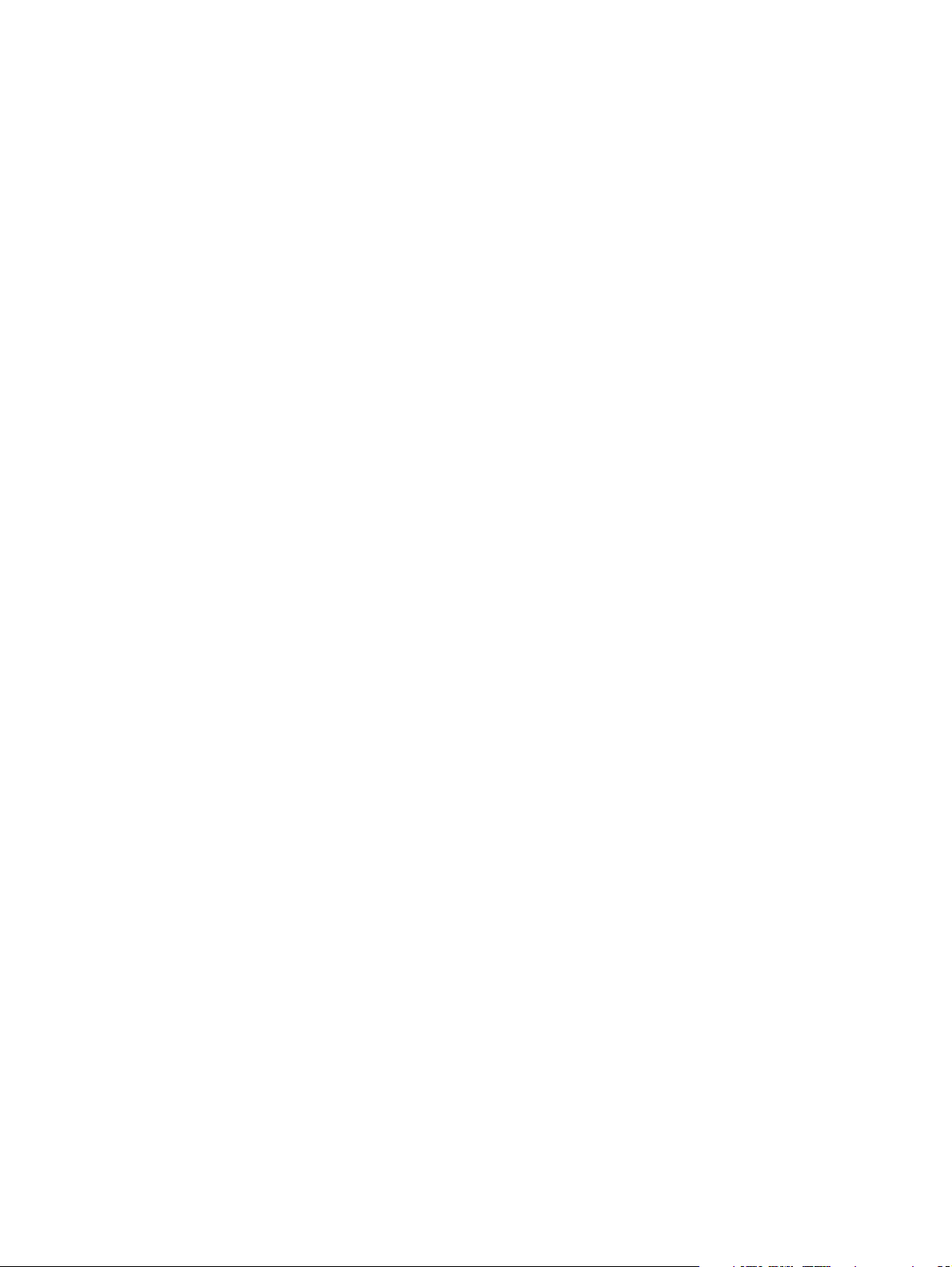
4 Оглавление
Page 5
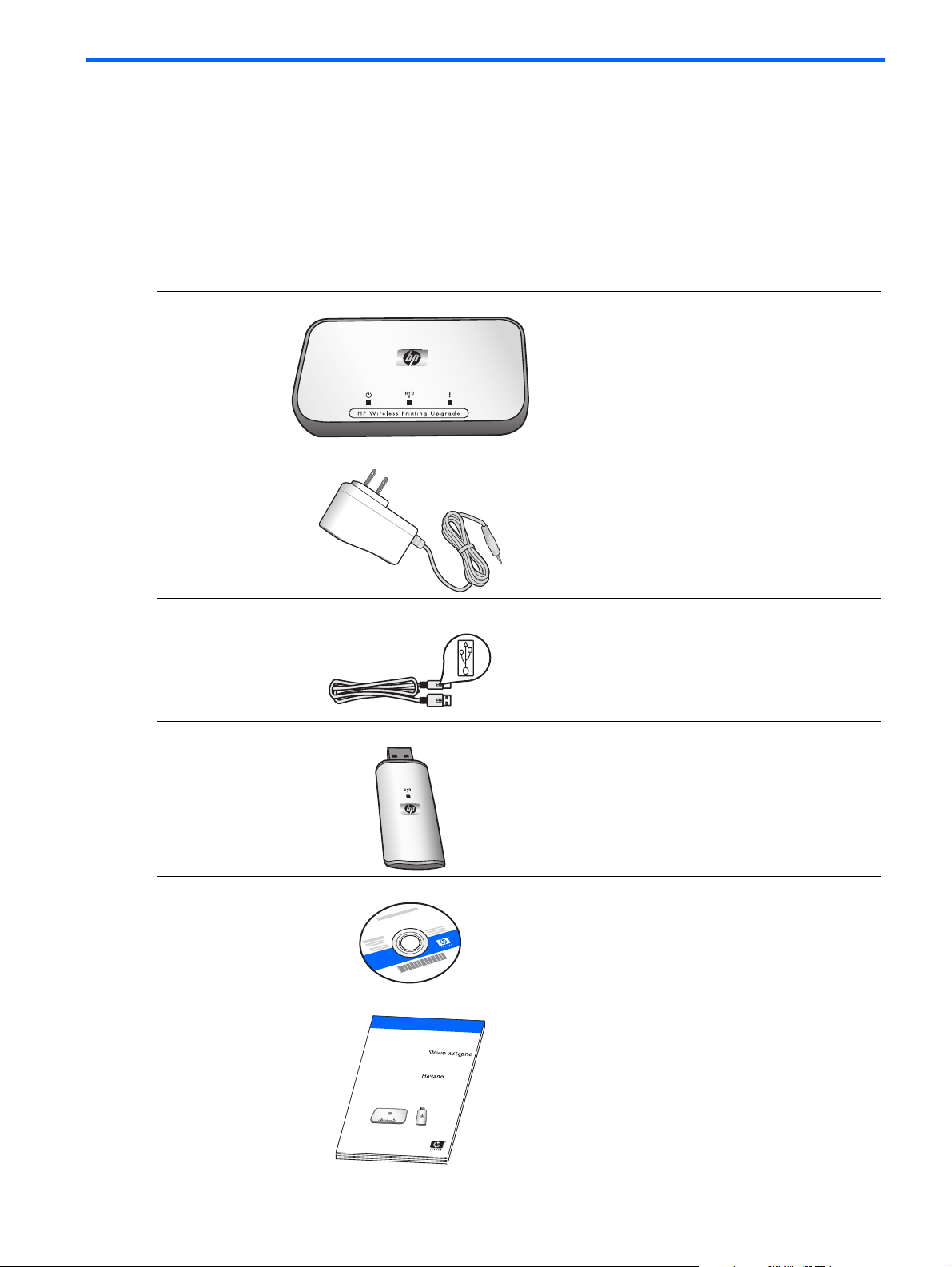
1 Добро пожаловать!
Start H
e
re
Beginnen Sie hier
Em
pie
ce aquí
Com
m
en
cez ici
Inizio
Begin hier
Com
e
ce aqui
HP Wireless
Printer Adapter Up
grade Kit
Поздравляем вас с приобретением Wireless Printing Upgrade Kit! Этот набор представляет собой простой и
эффективный инструмент беспроводного соединения с принтерами и многофункциональными устройствами HP.
Используя принтеры, поддерживаемые HP, с помощью Комплекта можно выполнять печать, а с помощью
многофункциональных устройств выполнять печать, сканирование, копировать и отправлять по факсу документы
(при условии, что ваш принтер поддерживает эту функцию). Wireless Printing Upgrade Kit заменяет кабель USB и
предоставляет вам полную свободу беспроводного взаимодействия с устройствами HP.
Содержимое упаковки
В состав Wireless Printing Upgrade Kit входят следующие компоненты.
1 Адаптер принтера
2 Шнур питания для адаптера
принтера
3 Кабель USB для адаптера
принтера
4 Адаптер ПК
5 Компакт-диск Wireless
Printing Upgrade Kit
6 Руководство по установке
Содержимое упаковки 5
Page 6
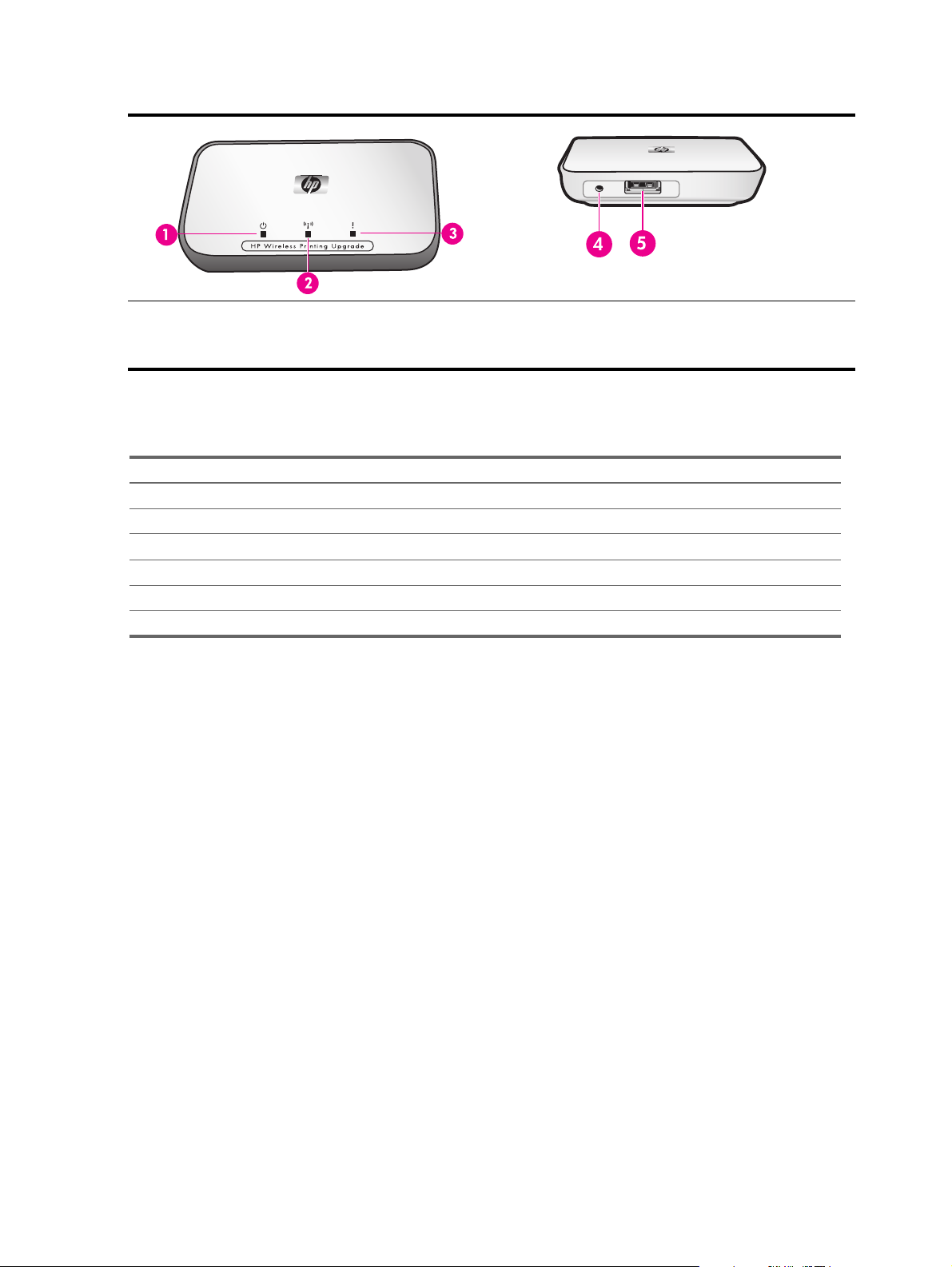
Индикаторы и порты адаптера принтера
1 Индикатор питания (зеленый)
2 Индикатор беспроводной связи (синий)
4 Разъем питания
5 Порт USB.
3 Индикатор внимания (желтый)
Различные состояния сигналов индикаторов нужно интерпретировать следующим образом.
Питание Беспроводное соединение Внимание
Питание выкл. Выкл. Выкл. Выкл.
Питание вкл. Вкл. Выкл. Выкл.
Готов Вкл. Вкл. Выкл.
Передача данных Вкл. Мигает Выкл.
Принтер не подключен Вкл. Вкл. Мигает
Ошибка Вкл. Вкл. или Выкл. Вкл.
Добро пожаловать!6
Page 7
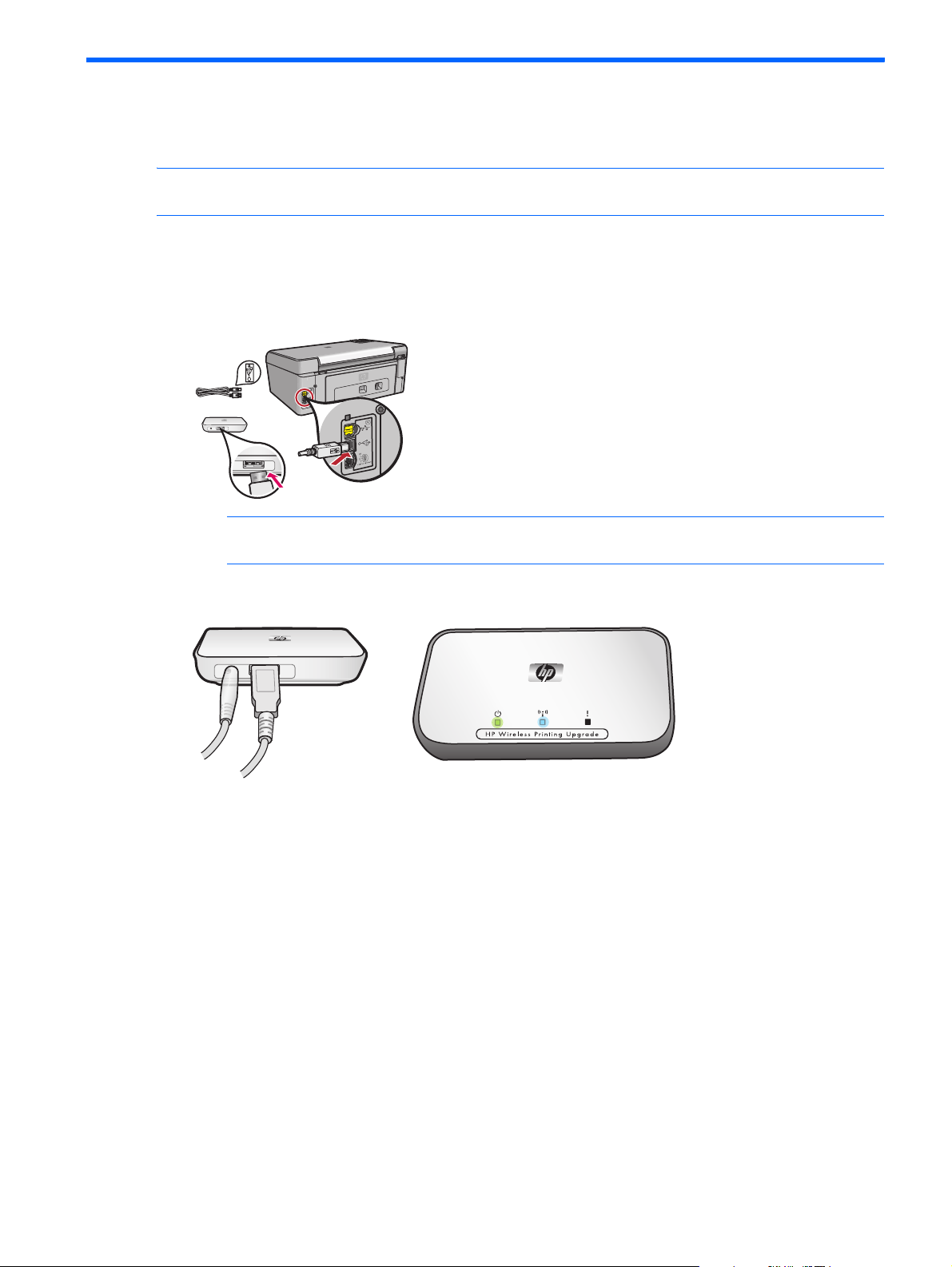
2 Базовые настройки
В случае утери Руководства по установке можно воспользоваться данными инструкциями для установки Wireless
Printing Upgrade Kit.
ВАЖНО! Перед установкой Wireless Printing Upgrade Kit убедитесь в возможности печати с помощью кабеля
USB.
Подключите адаптер принтера
1. Выключите принтер HP.
2. Чтобы присоединить адаптер принтера к порту USB на задней панели принтера HP, используйте кабель
USB.
ВАЖНО! Если у вашего принтера есть порт USB на передней панели, не присоединяйте к нему
адаптер принтера. Используйте порт USB на задней панели.
3. Подключите шнур питания к адаптеру принтера и сетевой розетке - после этого должны загореться два
первых световых индикатора (зеленый и синий).
4. Включите принтер.
7
Page 8

Установите программное обеспечение Upgrade Kit
ВАЖНО! Не подсоединяйте адаптер ПК до получения соответствующих инструкций.
ПРИМЕЧАНИЕ. Выберите Всегда разрешать во всех диалоговых окнах брандмауэра.
1. Закройте все другие программы, в особенности такие программы HP, как HP Solution Center или HP Director.
2. Вставьте компакт-диск HP Wireless Printing Upgrade Kit.
ПРИМЕЧАНИЕ. При появлении мастера установки нового оборудования выберите “Установить
автоматически” и Продолжить.
3. Щелкните Установить, чтобы установить программное обеспечение.
4. Установите программное обеспечение в соответствии с инструкциями на экране.
ВАЖНО! Если программа установки предложит подключить принтер или вставить компакт-диск с
многофункциональным ПО, можно щелкнуть "Отмена". Возможно, придется щелкнуть "Отмена"
несколько раз.
5. При появлении соответствующего запроса вставьте адаптер ПК в порт USB компьютера.
СОВЕТ. Если не удается подключить адаптер ПК к порту USB, можно купить удлиннитель или
переходник для порта USB в ближайшем магазине.
6. Следуйте всем инструкциям до завершения установки.
ВАЖНО! В некоторых версиях Windows XP может появиться сообщение о необходимости обновления
контроллера USB, после чего откроется веб-страница Майкрософт, откуда можно загрузить обновление.
Необходимо загрузить и установить это обновление, чтобы Wireless Printing Upgrade Kit работал правильно.
Базовые настройки8
Page 9

3 Подключение принтера к существующей
беспроводной сети
Вы можете подключить принтер к существующей беспроводной сети и настроить общий доступ к нему с
участвующих в этой сети компьютеров.
Организация стандартного USB-соединения
В первую очередь необходимо установить Wireless Printing Upgrade Kit на одном из компьютеров при помощи
адаптеров принтера и ПК. Инструкции по подключению адаптеров и установке ПО см. в руководстве по
установке, входящем в комплект поставки. (Базовые инструкции для настройки можно также найти в Приложении
к данному Руководству пользователя).
Настройка сети
На компьютере, где вы предварительно установили ПО Wireless Printing Upgrade Kit, следует выполнить
следующие действия.
ВАЖНО! Вам понадобятся SSID и ключ WEP (или фраза-пароль), установленные в вашей сети.
1. Выберите Пуск – Программы – HP Wireless Printing Upgrade.
2. Выберите Дополнительные параметры.
На экране будет выведен вопрос "Разрешить совместный доступ к принтеру нескольким пользователям?”.
3. Ответьте Да.
Появится список доступных точек беспроводного доступа.
4. Выберите нужную точку доступа и нажмите кнопку Далее. Если нужная точка доступа не указана в списке,
нажмите кнопку "Обновить".
На экране появится окно Параметры безопасности.
5. Введите SSID.
ПРИМЕЧАНИЕ. Все беспроводные устройства в сети должны быть настроены на использование одного
идентификатора SSID.
6. Выберите один из методов обеспечения безопасности.
ВНИМАНИЕ! HP настоятельно рекомендует организовать защиту сети. Отказ от защиты сети может
привести к несанкционированному доступу к сети и участвующим в ней компьютерам; последствия
такого доступа могут быть самыми разными, от снижения быстродействия систем до злонамеренного
уничтожения файлов на компьютерах.
Предусмотрены следующие методы защиты сети:
• WEP (64 бит) – шифрование данных выполняется по стандарту WEP (Wired Equivalent Privacy) в
64-разрядной версии.
• WEP (128 бит) – шифрование данных выполняется по стандарту WEP в 128-разрядной версии.
• WPAPSK - шифрование данных выполняется по стандарту защищенного доступа Wi-Fi с
разделяемым ключом. Стандарт WPA, появившийся в 2003 году, обеспечивает значительно
более серьезную защиту беспроводных соединений, чем WEP. WPA-PSK предусматривает два
метода шифрования, TKIP и AES, с динамическими ключами шифрования.
• WPA2PSK – WPA2 является расширенной версией WPA.
• Отключено – шифрование данных не выполняется. НЕ РЕКОМЕНДУЕТСЯ.
7. Введите код защиты одним из указанных ниже способов.
WEP (64 бит) или WEP (128 бит)
Если выбран стандарт шифрования WEP (64 бит) или WEP (128 бит), введите последовательность
печатаемых символов в поле Фразапароль или значение ключа в полях Сетевой ключ и Подтвердить
сетевой ключ. Нажмите кнопку Далее.
• Фразапароль – Значение ключа можно не вводить вручную, а сгенерировать на основе фразы-пароля
(длиной от 8 до 63 символов). Для этого введите фразу-пароль и нажмите кнопку Генерировать ключи.
ИЛИ
• Сетевой ключ – Введите в этом поле сетевой ключ.
• Подтвердить сетевой ключ – Введите сетевой ключ еще раз.
Организация стандартного USB-соединения 9
Page 10

WPAPSK или WPA2PSK
Если выбран стандарт защиты WPA-PSK или WPA2-PSK, выберите метод шифрования (TKIP или AES) и
введите значение ключа в полях Сетевой ключ и Подтвердить сетевой ключ. Нажмите кнопку Далее.
• Шифрование данных – Выберите нужный метод шифрования. Во всех остальных беспроводных
станциях должен быть выбран тот же метод.
• Сетевой ключ – Введите в этом поле сетевой ключ.
• Подтвердить сетевой ключ – Введите сетевой ключ еще раз.
На экране появится окно Настройка IPадреса.
8. Введите IP-адрес.
• Если в локальной сети есть DHCP-сервер, установите параметр Получить IPадрес автоматически; в
противном случае выберите Использовать следующий IPадрес.
• Если установлен параметр Использовать следующий IPадрес, укажите свободный адрес из пулов,
применяемых в вашей локальной сети.
Значения маски подсети и шлюза по умолчанию, установленные для адаптера принтера и ПК, должны
совпадать.
ВАЖНО! Убедитесь в том, что выбранный IP-адрес не используется другим устройством-участником
сети.
На экране появится окно Подтверждение.
9. Просмотрев параметры и убедившись в их правильности, последовательно нажмите кнопки Применить и
Готово.
Настройка других компьютеров сети на взаимодействие с принтером
Чтобы выполнить настройку других компьютеров сети таким образом, чтобы с них можно было отправлять задания
печати на принтер с беспроводным подключением, выполните следующие действия.
ПРИМЕЧАНИЕ. Адаптер ПК вам не понадобится. Оставьте его подключенным к первому компьютеру.
ПРИМЕЧАНИЕ. Для того чтобы сохранить возможность печати на беспроводном принтере, первый компьютер, к
которому подключен адаптер ПК, должен быть включен.
1. Если установка принтера на данном компьютере ранее не производилась, необходимо выполнить
процедуру установки с применением кабеля USB и сопроводительного компакт-диска или драйвера,
загруженного с веб-узла HP.
ВАЖНО! Если принтер был установлен с помощью драйвера, переданного с другого компьютера
сети, необходимо выполнить повторную установку с компакт-диска или с применением полной версии
драйвера. При сетевой установке применяется компактная версия драйвера, не предусматривающая
возможность беспроводной печати.
2. Вставьте в привод компакт-диск Wireless Printing Upgrade Kit и следуйте инструкциям на экране.
3. На одном из экранов вам будет предложено выбрать принтер, найденный в сети. Выбрав этот принтер,
продолжайте процедуру.
4. Выполните эти действия на всех компьютерах-участниках сети.
Подключение принтера к существующей беспроводной сети10
Page 11

4 Работа с Wireless Printing Upgrade Kit
С помощью значка Connection Manager в системной области можно выполнять следующие задачи:
• Проверять мощность сигнала и настройки.
• Изменить канал.
• Осуществлять доступ к очереди на печать.
• Выполнять подключение и отключение.
Переподключить соединение
Если значок Connection Manager перечеркнут красным крестом, это означает потерю соединения.
S Щелкните правой кнопкой значок Connection Manager и выберите Подключить.
Отменить задание на печать
Для отмены или приостановки печати выберите Очередь на печать. Если будет показано уведомление, что задание
выполнить не удалось, необходимо отменить задание, чтобы удалить его из очереди на печать.
1. Щелкните правой кнопкой значок Connection Manager и выберите Очередь на печать.
2. Щелкните правой кнопкой мыши на задании в окне Диспетчера печати и выберите Отмена.
Изменить канал
Если другие беспроводные устройства создают помехи, можно изменить канал, через который передается сигнал
Upgrade Kit.
1. Щелкните правой кнопкой значок Connection Manager и выберите Изменить канал.
2. Выберите другой канал.
Перезапустите Connection Manager
Если значок не появится в системной области, перезапустите Connection Manager.
S Откройте Пуск > Программы > HP Wireless Printing Upgrade > Повторный запуск connection manager.
11
Page 12

Работа с Wireless Printing Upgrade Kit12
Page 13

5 Устранение неполадок
Установка программного обеспечения останавливается на этапе “Вставьте адаптер ПК”
Причина
Неправильно работает порт USB на компьютере.
Решение
Проверьте порт USB, подключив другое устройство USB (например, мышь или флэш-ПЗУ).
Причина
Конфигурация адаптера ПК не соответствует конфигурации порта, так как его размер несколько превышает
стандартные размеры для устройства USB.
Решение
Попробуйте использовать другой порт USB или приобретите переходник либо удлинительный провод USB, который
обеспечил бы полный контакт адаптера ПК.
Причина
Вы используете VPN (виртуальную частную сеть).
Решение
Отключитесь от VPN для установки ПО Wireless Printing Upgrade.
Установка программного обеспечения останавливается на этапе “поиск адаптера принтера”
Причина
Данная модель принтера не поддерживается.
Решение
Убедитесь в том, что данный принтер проверен на совместимость с Wireless Printing Upgrade Kit. Посмотрите на
сайте www.hp.com/support последнюю версию списка поддерживаемых принтеров.
Причина
Принтер не был полностью установлен ранее с помощью кабеля USB.
Решение
Перед установкой Wireless Printing Upgrade Kit установите принтер с помощью кабеля USB и убедитесь в том, что
он работает.
Причина
Принтер изначально был установлен с помощью программного обеспечения, полученного из сети, либо с
помощью программного обеспечения, встроенного в операционную систему Windows. В этом случае драйвера не
имеют всех компонентов, необходимых для работы Wireless Printing Upgrade Kit.
Решение
Установите принтер с помощью кабеля USB и оригинального компакт-диска с программным обеспечением или
драйвера, загруженного с веб-узла www.hp.com/support. Убедитесь в том, что кабель USB обеспечивает
возможность печати. Затем снова попытайтесь установить Wireless Printing Upgrade Kit.
Причина
• Принтер не включен.
• Адаптер принтера не подключен к сети.
• Адаптер не подключен к принтеру.
Решение
• Убедитесь в том, что принтер включен и подключен к сети.
• Убедитесь в том, что адаптер подключен. С левой стороны должен гореть зеленый световой индикатор, а
синий световой индикатор должен мигать хотя бы время от времени.
• Убедитесь в том, что адаптер принтера подключен к порту USB на ЗАДНЕЙ панели принтера.
13
Page 14

Причина
Ошибка адаптера принтера.
Решение
Повторно установите адаптер принтера.
Отключите его от принтера и источника питания. Подождите две или три минуты перед тем, как снова подключить
его и повторить попытку. Предупреждающий индикатор желтого цвета с правой стороны должен быть выключен.
Причина
Программное обеспечение брандмауэра, антивирусные или антишпионские программы препятствуют установке.
Решение
Выберите Всегда разрешать во всех диалоговых окнах данного программного обеспечения, появляющихся во
время установки. Иногда эти диалоговые окна перекрываются окнами установки. Убедитесь в отсутствии под окном
установки диалогового окна, ожидающего вашего ответа.
Причина
Адаптеры компьютера и принтера могут находиться вне рабочего диапазона.
На диапазон действия этих устройств могут оказывать воздействие различные факторы. Ниже перечислены
некоторые из них:
• Особенности конструкции здания. Металлические перекрытия или аналогичные объекты могут создавать
помехи радиосигналам.
• Использование поблизости микроволновых печей и/или беспроводных телефонов, работающих на частоте
2,4 ГГц.
Решение
Установите адаптер компьютера и адаптер принтера на расстоянии не более 9 метров друг от друга и повторите
попытку.
Причина
Вы используете VPN (виртуальную частную сеть).
Решение
Отключитесь от VPN для установки ПО Wireless Printing Upgrade.
Печать выполняется из большинства приложений, но программное обеспечение HP
(HP Director или HP Solution Center) не работает (не выполняет сканирование или не читает
карты памяти)
Причина
В программном обеспечении неправильно указан экземпляр принтера.
Решение
Во время установки Wireless Printing Upgrade был создан второй экземпляр принтера. Например, у вас имеется
HP Deskjet 5940 и HP Deskjet 5940 (беспроводной). Убедитесь в том, что в программном обеспечении НР выбран
беспроводной принтер. Обратитесь к интерактивной справке для получения инструкций по HP Director или
HP Solution center.
Причина
Эта проблема иногда возникает при использовании старых драйверов НР для многофункциональных устройств.
Решение
При отсутствии проблем с печатью рекомендуется использовать приложения Windows или какие-либо иные
приложения для сканирования и чтения карт памяти.
1. Откройте Мой компьютер.
В разделе Имя вы увидите список сканера и разъемов для карт памяти (при их наличии).
Например, для модели HP Officejet 7310 в списке будут указаны следующие устройства:
7310 Memory (E:) Съемный диск
HP Officejet 7300... Устройство сканирования изображения
Устранение неполадок14
Page 15

2. Для доступа к изображениям, сохраненным на карте памяти, два раза щелкните имя устройства (например,
7310 Memory).
Изображения отобразятся так же, как если бы это был дисковый накопитель.
3. Для сканирования с помощью приложений Windows щелкните правой кнопкой имя, указанное рядом с
указателем “Устройство сканирования изображений” (например, HP Officejet 7300...) и выберите
Сканировать.
Принтер каждые несколько минут отключается и снова подключается
Причина
Используется принтер одной из следующих моделей:
• PSC 1200 или 2100/2200
• Officejet 4100/6100
вместе с более новой версией программного обеспечения НР.
Решение
Это происходит в тех случаях, когда во время обновления программного обеспечения старые файлы не были
должным образом удалены.
1. Нажмите Пуск > Все программы > Автозагрузка.
2. Найдите “hpoddt01.exe” и значок с именем вашего принтера (например, psc 2200).
3. Удалите оба эти файла, щелкнув правой кнопкой мыши файл и выбрав Удалить.
ПРИМЕЧАНИЕ. Не удаляйте “HP Digital Imaging Monitor” или “HP Connection Manager”.
Принтер подключается и отключается через различные промежутки времени или посередине
длинных документов
Причина
Наличие помех от других беспроводных устройств. Wireless Printing Upgrade Kit может испытывать проблемы в
среде с большим количеством радиопомех, создаваемых другими беспроводными устройствами: Bluetooth, Wifi
или беспроводные телефоны, работающие на частоте 2.4 ГГц.
Решение
• Сократите количество находящихся поблизости беспроводных устройств.
• Настройте остальное оборудование Wifi на другой канал.
• При использовании адаптера беспроводной связи с принтером в беспроводной сети можно изменить канал
адаптера.
a. Щелкните правой кнопкой значок Connection Manager в системной области.
b. Выберите Изменить канал.
c. Выберите другой канал и посмотрите, уменшилось ли количество проблем.
• Печать длинных документов выполняется всего по несколько страниц за один раз.
Установка завершена, но печать по-прежнему не выполняется
Причина
Потеряно соединение между адаптером принтера и адаптером компьютера/сетевым адаптером.
Решение
Посмотрите на значок адаптера принтера в системной области. Если он перечеркнут красным, это означит, что
соединение потеряно.
1 Щелкните правой кнопкой значок адаптера принтера в системной области.
2 Выберите Подключить.
Если подключение не произойдет приблизительно через минуту, попробуйте закрыть приложение и снова запустить
его.
1. Щелкните правой кнопкой значок адаптера принтера в системной области.
2. Выберите Выход.
3. Откройте Пуск > Программы > HP Wireless Printing Upgrade > Повторный запуск connection manager.
15
Page 16

Причина
Программное обеспечение принтера сильно устарело или не полностью установлено.
Решение
1. Убедитесь в том, что кабель USB обеспечивает возможность печати.
2. Загрузите последнюю версию драйвера с веб-узла www.hp.com/support и установите все компоненты.
При использовании функции Расширенная настройка мой адаптер принтера не отображается
в списке
Причина
Вы используете корпоративную сеть с проверкой подлинности.
Решение
Данный продукт рассчитан на небольшую сеть с возможностью настройки всех параметров.
Если у вас именно такой тип сети, убедитесь в правильности всех настроек.
Причина
Компьютер не поддерживает функцию беспроводной связи или не включен.
Решение
Попробуйте зайти в Интернет, чтобы убедиться в правильной работе беспроводного соединения компьютера.
Устранение неполадок16
Page 17

6 Техническая информация
В данной главе содержится техническая информация о Wireless Printing Upgrade Kit, а также сведения о
нормативном регулировании и влиянии на окружающую среду.
Технические характеристики
Общие
• 802.11g
• Адаптер принтера: USB 1.1
• Адаптер ПК: USB 2.0 (высокоскоростное
соединение)
Безопасность
• WEP
• WPA-PSK
• WPA2-PSK
Потребление электроэнергии
3,3 В при 900 мА
Антенна
• Встроенная антенна PIFA
• Максимальное усиление: 0.75 дБ
Характеристики окружающей среды
• Рабочая температура: 0° C – 40° C
• Температура хранения: От -20 °C до 70 °C
• Допустимая влажность при работе: От 10 до
• Допустимая влажность при хранении: От 5 до
Программа защиты окружающей среды
В этом разделе содержится информация о защите окружающей среды. выработке озона, потреблении энергии,
использовании бумаги, пластмассах, таблицах данных по безопасности материалов, а также программах
переработки.
В этом разделе представлены сведения о стандартах защиты окружающей среды.
Защита окружающей среды
Компания Hewlett-Packard стремится производить качественные изделия, избегая нанесения ущерба окружающей
среде. При разработке данного изделия приняты меры для максимального снижения воздействия на окружающую
среду.
Дополнительная информация размещена на Web-узле HP, посвященном охране окружающей среды, по адресу:
www.hp.com/hpinfo/globalcitizenship/environment/index.html
85 % (относительная)
90 % (относительная)
Пластмассы
Пластмассовые детали весом более 25 грамм снабжены маркировкой, соответствующей международным
стандартам, которая обеспечивает возможность идентификации пластмассы для утилизации деталей по окончании
их срока службы.
Таблицы данных по безопасности материалов
Таблицы данных по безопасности материалов (MSDS) доступны на Web-узле HP по адресу:
www.hp.com/go/msds
При отсутствии доступа к сети Интернет обращайтесь в местный центр технической поддержки HP.
Программа утилизации оборудования
Компания HP предлагает множество программ по возврату и переработке изделий во многих странах/регионах, а
также партнерство с некоторыми крупными центрами по переработке электронных изделий во всем мире.
Компания HP также содействует сохранению природных ресурсов, обновляя и перепродавая некоторые из
наиболее популярных изделий.
Информацию об утилизации оборудования HP можно получить на сайте: www.hp.com/recycle.
Для получения помощи позвоните по телефону 1-800-HP-INVENT (только в Северной Америке) или посетите Web-
узел службы "Customer Care" по адресу www.hp.com/support.
Технические характеристики 17
Page 18

Положение ограниченной гарантии
A
Продукт HP Срок ограниченной гарантии
Дополнительные принадлежности Один год
Программное обеспечение Один год
. Условия ограниченной гарантии
1. Компания Hewlett-Packard (HP) гарантирует конечному пользователю, что в вышеуказанных изделиях HP отсутствуют
дефекты, связанные с качеством материалов или изготовления, в течение вышеуказанного срока, который
отсчитывается с момента покупки изделия пользователем.
2. В отношении программного обеспечения ограниченная гарантия HP распространяется только на сбои при выполнении
программных инструкций. Компания HP не гарантирует, что работа любого продукта будет бесперебойной и
безошибочной.
3. Ограниченная гарантия HP распространяется только на те дефекты, которые возникли в результате нормальной
эксплуатации изделия, и не распространяется на любые другие неполадки, включая неполадки, причиной которых
является:
а. техническое обслуживание или модификация изделия с нарушением инструкции по эксплуатации;
б. использование программного обеспечения, материалов для печати, деталей и принадлежностей,
не поставляемых или не поддерживаемых компанией HP;
в. случаи эксплуатации, не соответствующей техническим характеристикам изделия;
г. Несанкционированная модификация или использование не по назначению.
4. Для принтеров HP использование картриджей других изготовителей либо использование повторно заправленных
картриджей не является основанием для отмены гарантии для пользователя, равно как и любого контракта на
обслуживание, заключенного с пользователем. Однако, если отказ или повреждение принтера вызваны
использованием изготовленного другой компанией или повторно заправленного чернильного картриджа, компания HP
выставит счет по стандартным установленным расценкам за затраченное время и материалы, использованные для
устранения конкретного отказа или повреждения.
5. Если в течение действующего гарантийного периода компания HP получит уведомление о дефекте в изделии, на
которое распространяется гарантия HP, компания HP обязуется по своему выбору либо отремонтировать, либо
заменить изделие.
6. Если компания HP окажется не в состоянии отремонтировать или заменить дефектное изделие, на которое
распространяется гарантия HP, компания HP обязуется в течение приемлемого срока после получения уведомления о
дефекте возместить продажную стоимость изделия.
7. Компания HP не принимает на себя никаких обязательств по ремонту, замене или возмещению стоимости до тех пор,
пока пользователь не вернет дефектное изделие компании HP.
8. Любое изделие, на которое заменяется дефектное изделие, может быть новым либо равноценным новому, при
условии, что его функциональные возможности по крайней мере равны возможностям заменяемого изделия.
9. Изделия компании HP могут содержать восстановленные детали, компоненты или материалы, эквивалентные новым
по своим характеристикам.
10. Ограниченная гарантия HP действительна в любой стране или регионе, в котором компания HP продает изделия,
на которые распространяется данная гарантия. Контракты на дополнительное гарантийное обслуживание, например,
на обслуживание по месту установки, могут заключаться любым уполномоченным обслуживающим предприятием
HP в странах, где сбыт изделий осуществляется HP или уполномоченными импортерами.
В. Ограничения гарантии
В ПРЕДЕЛАХ, ДОПУСКАЕМЫХ МЕСТНЫМ ЗАКОНОДАТЕЛЬСТВОМ, НИ КОМПАНИЯ HP, НИ СТОРОННИЕ
ПОСТАВЩИКИ, НЕ ДАЮТ НИКАКИХ ДОПОЛНИТЕЛЬНЫХ ГАРАНТИЙ ИЛИ УСЛОВИЙ, ЯВНЫХ ИЛИ
ПОДРАЗУМЕВАЕМЫХ ГАРАНТИЙ ИЛИ УСЛОВИЙ КОММЕРЧЕСКОЙ ЦЕННОСТИ, УДОВЛЕТВОРИТЕЛЬНОГО
КАЧЕСТВА ИЛИ ПРИГОДНОСТИ ДЛЯ КОНКРЕТНОЙ ЦЕЛИ.
C. Ограничение ответственности
1. В пределах, допускаемых местным законодательством, возмещение ущерба, определяемое настоящей Гарантией,
является единственным и исключительным возмещением ущерба, предоставляемым пользователю.
2. В ТОЙ СТЕПЕНИ, В КОТОРОЙ ЭТО ДОПУСКАЕТСЯ МЕСТНЫМ ЗАКОНОДАТЕЛЬСТВОМ, ЗА ИСКЛЮЧЕНИЕМ
ОТВЕТСТВЕННОСТИ, ОСОБО ОГОВОРЕННОЙ В НАСТОЯЩЕМ ГАРАНТИЙНОМ ОБЯЗАТЕЛЬСТВЕ, НИ КОМПАНИЯ
HP, НИ ЕЕ НЕЗАВИСИМЫЕ ПОСТАВЩИКИ НИ ПРИ КАКИХ ОБСТОЯТЕЛЬСТВАХ НЕ НЕСУТ ОТВЕТСТВЕННОСТИ НИ
ЗА КАКИЕ ПРЯМЫЕ, КОСВЕННЫЕ, ОСОБЫЕ, СЛУЧАЙНЫЕ ИЛИ ВОСПОСЛЕДОВАВШИЕ УБЫТКИ, ПОНЕСЕННЫЕ В
РЕЗУЛЬТАТЕ КОНТРАКТНЫХ, ГРАЖДАНСКИХ И ИНЫХ ПРАВОВЫХ ОТНОШЕНИЙ, НЕЗАВИСИМО ОТ ТОГО, БЫЛИ
ЛИ ОНИ ОПОВЕЩЕНЫ О ВОЗМОЖНОСТИ ТАКИХ УБЫТКОВ.
D. Местное законодательство
1. Настоящая гарантия дает пользователю определенные юридические права. Покупатель может иметь и другие права,
которые варьируются в зависимости от штата на территории Соединенных Штатов Америки, от провинции на
территории Канады и от страны в других регионах мира.
2. В части Гарантии, не соответствующей местному законодательству, ее следует считать измененной в соответствии с
местным законодательством. В соответствии с местным законодательством некоторые ограничения ответственности
производителя и ограничения условий настоящей Гарантии могут не
относиться к заказчику. Например, некоторые штаты США, а также другие государства (включая провинции
Канады), могут:
а. исключить действие оговорок и ограничений, упомянутых в настоящем Положении о гарантии, как ограничивающие
установленные в законном порядке права потребителей (например, в Великобритании);
б. каким-либо иным образом ограничить возможность производителя применять такие оговорки или ограничения;
в. предоставить пользователю дополнительные права на гарантийное обслуживание, указать длительность действия
предполагаемых гарантий, от которых производитель не может отказаться, либо не допустить ограничения срока
действия предполагаемых гарантий.
3. В зависимости от условий соглашения на приобретение вы можете иметь предусмотренные законом дополнительные
права по отношению к продавцу. Такие права могут не влиять каким-либо образом на права, предоставляемые
настоящим гарантийным положением.
4. УСЛОВИЯ НАСТОЯЩЕГО ПОЛОЖЕНИЯ О ГАРАНТИИ, ЗА ИСКЛЮЧЕНИЕМ РАЗРЕШЕННЫХ НА ЗАКОННОМ
ОСНОВАНИИ, НЕ ИСКЛЮЧАЮТ, НЕ ОГРАНИЧИВАЮТ И НЕ ИЗМЕНЯЮТ, А ЛИШЬ ДОПОЛНЯЮТ ОБЯЗАТЕЛЬНЫЕ
ПРАВА, УСТАНОВЛЕННЫЕ ПО ЗАКОНУ И ПРИМЕНИМЫЕ К ПРОДАЖЕ ПРОДУКТОВ HP ТАКИМ
ПОЛЬЗОВАТЕЛЯМ.
Техническая информация18
Page 19

Заявление FCC
Согласно требованию Федеральной комиссии по коммуникациям США (47 CFR 15.105) пользователям этого
продукта необходимо ознакомиться с настоящим заявлением.
Данное оборудование прошло тестирование на соответствие нормам стандарта для цифровых устройств класса B
(глава 15 стандарта FCC Rules). Ограничения FCC для оборудования класса B разработаны с целью обеспечения
защиты от вредного излучения устройства в жилой зоне. Данное изделие генерирует, использует и излучает
электромагнитные волны в радиодиапазоне и, будучи установленным с отклонением от требований инструкции и
при несоблюдении правил эксплуатации, может стать источником радиопомех. Однако не существует гарантии,
что будучи правильно установленным, данное устройство не будет являться источником помех. Если устройство
вызывает помехи теле- и радиоприема, наличие которых определяется путем включения и выключения устройства,
пользователь может попытаться уменьшить влияние помех, выполнив следующие действия:
• Изменить направление или местоположение приемной антенны.
• Увеличить расстояние между изделием и приемником.
• Подключить оборудование и приемник в сетевые розетки разных цепей питания.
• Обратиться к продавцу или к специалисту по техническому обслуживанию радио / телевизионных устройств
для получения дополнительных сведений.
Для получения дополнительных сведений, свяжитесь по адресу:
Управляющему по вопросам соответствия продукции нормативным требованиям
Hewlett-Packard Company
3000 Hanover Street
Palo Alto, Ca 94304
+1 (650) 857-1501
Нормативное регулирование беспроводной связи
В этом разделе содержатся сведения о нормативном регулировании устройств, работающих на основе
беспроводных технологий.
• Беспроводная связь: Радиочастотное излучение
• Беспроводная связь: Уведомление для пользователей в Бразилии
• Беспроводная связь: Уведомление для пользователей в Канаде
• Уведомление о нормативном регулировании беспроводной связи на территории Европейского Союза
Радиочастотное излучение
Внимание! Излучаемая выходная мощность данного устройства значительно ниже максимально допустимого
уровня излучения, установленного FCC для радиочастотных устройств. Тем не менее, при эксплуатации устройства
в обычном рабочем режиме следует свести к минимуму его воздействие на человеческий организм. Размещать
устройство и его внешние антенны, если наличие таковых предусмотрено, следует таким образом, чтобы
максимально сократить воздействие на человеческий организм при работе в обычном режиме. Во избежание
превышения максимально допустимых уровней излучения, установленных FCC для радиочастотных устройств, при
работе устройства в обычном режиме к нему не следует подходить ближе чем на 20 см (8 дюймов).
Aviso aos usuários do Brasil
Este equipamento opera em caráter secundário, isto é, não tem direito à proteção contra interferência prejudicial,
mesmo de estações do mesmo tipo, e não pode causar interferência a sistemas operando em caráter primário.
(Res.ANATEL 282/2001)
Notice to users in Canada
For Indoor Use. This digital apparatus does not exceed the Class B limits for radio noise emissions from the digital
apparatus set out in the Radio Interference Regulations of the Canadian Department of Communications. The internal
wireless radio complies with RSS 210 and RSS GEN of Industry Canada.
Note à l'attention des utilisateurs canadiens
Pour une utilisation intérieure. Le présent appareil numérique n'émet pas de bruit radioélectrique dépassant les limites
applicables aux appareils numériques de la classe B prescrites dans le Règlement sur le brouillage radioélectrique édicté
par le ministère des Communications du Canada. Le composant RF interne est conforme à la norme RSS-210 et
RSS GEN d'Industrie Canada.
Заявление FCC 19
Page 20

Уведомление о нормативном регулировании беспроводной связи на территории
Европейского Союза
Изделия с маркировкой CE соответствуют следующим Директивам ЕС:
• Директива по низкому напряжению 73/23/EEC
• Соответствие требованиям Директивы EMC 89/336/EEC CE гарантируется только при питании устройства от
адаптера переменного тока с маркировкой CE, предоставленного HP. Если в устройстве предусмотрены
телекоммуникационные функции, оно соответствует основным требованиям следующей Директивы ЕС:
• Директива R&TTE 1999/5/EC
Соблюдение требований указанных директив означает соответствие согласованным европейским стандартам
(Европейским нормам), которые указаны в Декларации о соответствии для ЕС, выпущенной компанией HP для
данного изделия или семейства продукции. Соответствие этим стандартам подтверждается маркировкой изделия
следующего вида.
Функции беспроводной связи данного устройства могут эксплуатироваться в следующих государствах ЕС и ЕАСТ:
Австрия, Бельгия, Великобритания, Венгрия, Германия, Греция, Дания, Ирландия, Исландия, Испания, Италия,
Кипр, Латвия, Литва, Лихтенштейн, Люксембург, Мальта, Нидерланды, Норвегия, Польша, Португалия, Словакия,
Словения, Финляндия, Франция, Чешская Республика, Швейцария, Швеция и Эстония.
Avis aux utilisateurs en France concernant l'utilisation de la communication sans fil 2,4 GHz
L'utilisation de cet équipement (2,4 GHz Wireless LAN) est soumise à certaines restrictions : Cet équipement peut être
utilisé à l'intérieur d'un bâtiment en utilisant toutes les fréquences de 2400 à 2483,5 MHz. Pour une utilisation en
environnement extérieur, vous devez utiliser les fréquences comprises entre 2400-2454 MHz. Pour les dernières
restrictions, voir http://www.art-telecom.fr.
Italia
È necessaria una concessione ministeriale per l’uso del prodotto. Verificare con il proprio distributore o direttamente
presso la Direzione Generale Pianificazione e Gestione Frequenze.
Техническая информация20
Page 21

Декларация о соответствии
DECLARATION OF CONFORMITY
_____________________________________________________________________________
Manufacturer's Name: Hewlett-Packard Company
Manufacturer's Address: 16399 West Bernardo Drive
San Diego CA 92127, USA
Regulatory Model Number: SDCAB-0603
Declares, that the product:
Product Name: HP Wireless Printing Upgrade Kit
Radio Regulatory Model No: RSVLD-0603
RSVLD-0604
Conforms to the following Product Specifications:
Safety: IEC 60950-1: 2001 / EN60950-1: 2001
IEC 60825-1 Edition 1.2: 2001 / EN 60825-1:1994+A1:2002+A2: 2001 Class 1(Laser/Led)
UL 60950-1: 2003 / CAN/CSA-22.2 No. 60950-1-03
NOM 019-SFCI-1993
according to ISO/IEC Guide 22 and EN 45014
EMC: CISPR 22:1997+ A2:1996 / EN 55022:1998+A2:1997 Class B
CISPR 24:1997+A1:2001+A2:2003 / EN 55024:1998+A1:2001+A2:2003
EN 301 489-1: 2002 / EN 301 489-17: 2002
FCC Part 15-Class B / ICES-003, Issue 4
Telecom: EN 300 328 v.1.6.1: 2004-11
FCC Part 15C/RSS-210
Health: EU:1999/519/EC
Supplementary Information:
The product herewith complies with the requirements of the Low Voltage Directive 73/23/EC, the EMC Directive
89/336/EC, and with the R&TTE Directive 1999/5/EC and carries the CE-marking accordingly. The product was
tested in a typical configuration.
This Device complies with Part 15 of the FCC Rules. Operation is subject to the following two Conditions: (1) this
device may not cause harmful interference, and (2) this device must accept any interference received, including
interference that may cause undesired operation
For regulatory purpose, this product is assigned a Regulatory Model Number (RMN). This number should not be
confused with the product marketing name or number.
San Diego, California USA
May 2006
For Regulatory Topics only, contact:
European Contact: Hewlett Packard GmbH, HQ-TRE, Herrenberger Strasse 140,D-71034 Böblingen Germany. (FAX +49-7031-14-3143)
USA Contact: Product Regulations Manager, Hewlett Packard Company, San Diego, (858) 655-4100.
Декларация о соответствии 21
Page 22

Техническая информация22
